在宅勤務が定着して会議はすべてWeb会議、会社だったら隣に座っている同僚や上司と話しするのもWeb電話と、ヘッドセットを利用するシーンがスゴく増えたのですが、自分の声が相手にどのように聞こえているのか気になったことはないですか?Web会議をしていると、発言するたびに「ボォー」や「ジィー」ってノイズ音が混じる人がいて、ヘッドセットに問題があるのかなぁと思いながらも指摘するほどでもなくスルーしてしまうことがちょくちょくあります。そんなとき自分の声はクリアに相手に聞こえているのか気になり自分の持っているワイヤレスヘッドセット AirPods, Bose SoundSport wireless headphones, Plantronics explorer-100 の3つで音質の聞き比べをしてみたので結果を紹介させて頂きます
またBluetoothでワイヤレスヘッドセットを接続する際に音質に影響する規格の豆知識も記載しておくので、これからワイヤレスヘッドセットの購入を検討される方は参考にして頂ければと思います
Bluetoothヘッドセットの規格
Bluetoothって音声に限らずマウスやキーボードをPCと接続したり写真やデータのやりとりができたり、いろんなことがワイヤレスでできて便利ですが、その分プロファイルやコーディングの種類が多く複雑ですよね。そもそもプロファイルって何って人もいると思うので簡単に説明しておきます
Bluetoothで接続する機器同士は通信する為のルールを知らないと通信できません。例えばスマホの音楽をワイヤレスヘッドフォンで聴く場合、音楽をやりとりする為のルールがあり、スマホもヘッドホンもそのルールを知っているのでスマホから音楽を飛ばしてヘッドフォンで再生することができます。このルールがプロファイルと言われるものになります。ちなみに音楽をやりとりする代表的なプロファイルはA2DPと言われるものになります
本題のヘッドセットを接続する為のルールは、HFP(Hands Free Profile)になります.。HFPはスピーカとマイクを同時に接続して通話できるプロファイルになっています。ただA2DPと比較してやりとりできる音の周波数範囲が狭いので音質は悪くなります。スマホの音楽をワイヤレスヘッドホンで聴いている時に電話がかかってくると音質が急に悪くなることないですか?あれはスマホとヘッドフォンで通信しているプロファイルがA2DPからHFPに切り替わったことにより音質の低下が発生しています。Web会議でも話しを聞いているだけであれば、A2DPで接続しておくのもありですが、自分が発言したい場合はHFPで接続する必要があります
HFPにはバージョンがあり、バージョン1.5では音を伝えることができる周波数範囲が200Hz~3300Hz、サンプルレートが8000Hzだったのに対し、バージョン1.6では周波数範囲が50Hz~7000Hz、サンプルレートが16000Hzと拡大されている為、HFP1.6に対応したヘッドセットを選択する方が、音質の良い通話ができることになります(HFP1.6 対応を”HD Voice対応製品”と記載されていることもあります)。またパソコン側もWindows8まではハンズフリーのプロファイルはHFP1.5にしか対応していなかったのですが、Windows10からHFP1.6に対応しているので、Win10 PCを使ってWeb会議をする場合はHFP1.6対応のBluetoothヘッドセットと接続することで、音質が向上します
すでに持っているBluetoothヘッドセットのHFPバージョンが1.6なのか確認するには、次の写真のようにヘッドセットのプロパティの詳細タブで規定の形式が「16000Hz(テープレコーダーの音声)」になっているかで確認できます。HFP1.5の場合は「8000Hz(電話の音質)」と表示さています
AirPods,Bose,Plantronics 音質比較
それでは音質の確認をしていきたいと思います。確認方法はそれぞれのヘッドセットをパソコンにBluetooth接続した状態で、Windows10に標準装備されているボイスレコーダに音声を録音して聞き比べてみます
スピーカの性能により聴いたときの音質がかわってしまうので音声を聞く時は、どれか1つのヘッドセットに固定して録音した音声を聞き比べました
レ Bose SoundSport wireless headphones
レ Plantronics explorer-100
レ AirPods
何で英語!?って言うのは置いといて下さい。近くに英語の教科書があったので原稿につかっちゃいましたw
今回、Bose SoundSport wireless headphonesとPlantronics explorer-100は特にノイズは無く会話するには十分な音質で、違いもほとんどわかりませんでした。AirPodsについてはパソコンとBluetooth接続した際のヘッドセット詳細の規定の形式が「8000Hz(電話の音質)」となっており、他の2つと比べて音質が悪い結果となりました
最初、他の2つより少し音質が良いかなぁと思ってたんですが実はAirPodsのマイクではなく、パソコン側のマイクで音声をひろっていたことに気付き、AirPodsのマイクに設定し直して録音したところ、このような結果になりました。他の方の口コミなどではWeb会議で非常に使えるとのレビューもあるので、僕のパソコンとの相性が悪いのかもしれないです
BoseとPlantronicsは音質が特に問題ない結果でしたが、Bluetoothにより音質が低下していないかを確認する為、パソコン付属のマイクで録音した音声も確認し比較したところ、パソコン付属のマイクの方が少しクリアに聞こえるのでHFP1.6で音質が改善されたとはいえ有線とくらべると多少音質は劣化するようです。ただ会話する上で音声が聞き取りずらくなるほどの劣化ではないのでWeb会議で使用する分には全然問題ないと思います
レ ThinkPadX270付属のマイク
確認したところAirPodsはiPhoneとの接続を前提としており、その他のデバイスと接続して使用することは保証していないようです。またAppleホームページによるとAirPodsは「あなたが話をすると音声加速度センサがそれを認知し、2つのビームフォーミングマイクロフォンと連携しながら、周囲のノイズを取り除いてあなたの声に狙いをさだめます」と記載されているので、iPhoneと接続して使用すれば良い性能が期待できそうです
ちなみにビームフォーミングとは複数のマイクを用いて集音の指向性を制御する技術で、目的の方向では集音の感度が高く、それ以外の方向では感度を低くすることで発言者の声がよく聞こえ、周囲の雑音は聞こえにくくなるそうです。なんかスゴそうなですね
検証結果より音質は有線にくらべて多少劣るもののWeb会議で使用するには、どのBluetoothヘッドセットも問題ないレベルであることが分かりました。AirPodsとBose SoundSport wireless headphonesはどちらも価格が2万円くらいするので、もしWeb会議のために買うのであれば少しもったいないかなぁと思います
Plantronics explorer-100は価格が4,000円程度と比較的手頃で連続通話時間も7時間可能なので1日中使っていても、ずっと通話していない限りはバッテリが切れることもありません。また2つの機器を同時接続できるのでパソコンとスマホを接続しておきWeb会議と電話の通話両方に対応することができ便利です。
と言うことでWeb会議の為に、これからワイヤレスヘッドセットを検討されている方への僕のおすすめは、Plantronics explorer-100になります。片耳タイプなので閉塞感などはなく、周りの声も聞き取れるメリットがありますが、逆に周囲の音が入ってきて会議に集中できないとこともあるかもしれないです
あとヘッドセットが小さく目立たないので、僕が会社のデスクで使用していたときはWeb会議中であることに気付かれず、話しかけられることがよくありました
まとめ
今回はWeb会議で使用するワイヤレスヘッドセットの音質についてまとめてみました。有線と比較すると多少音質が劣る部分はありますが、それ以上にワイヤから解放されるメリットは大きいと思います
会議中でもパソコンの前から離れることができるので、他の作業をすることもできます
ヘッドセットは種類も価格も色々あるので自分にあったヘッドセットを探してみてください
他にも在宅勤務が快適になるガジェットも紹介しているので良かったらチェックして下さい
パソコンのキーボードを変えると仕事の効率が上がるかも。ちょっと良いキーボードの紹介


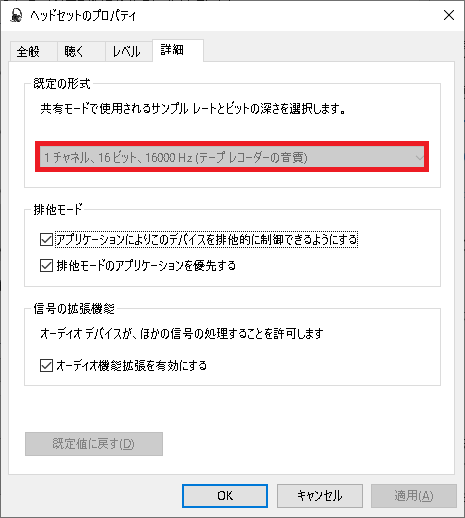




コメント